Khi tạo tài liệu kỹ thuật, cần bổ sung công thức cho văn bản. Điều này có thể được thực hiện bằng cách sử dụng một phần bổ trợ cho các chương trình Microsoft Office - Microsoft Equation, nó là một trình soạn thảo công thức được tích hợp sẵn.
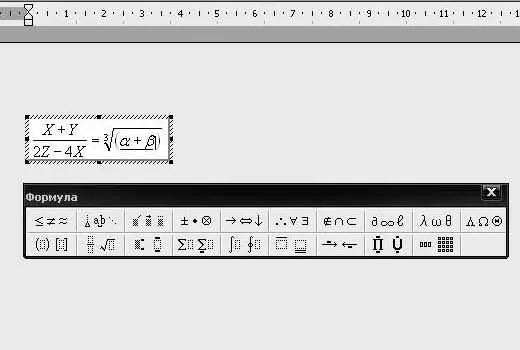
Cần thiết
Chương trình Microsoft Word
Hướng dẫn
Bước 1
Khởi động Microsoft Word, định vị con trỏ tại vị trí của tài liệu mà bạn muốn thêm công thức. Chuyển đến menu "Chèn". Chọn tùy chọn "Đối tượng". Trong hộp thoại mở ra, chọn phần bổ trợ Microsoft Equation và nhấp vào nút "OK".
Bước 2
Trong cửa sổ xuất hiện, hãy thêm các ký tự để viết công thức trong tài liệu. Trên thanh công cụ, chọn phần tử công thức và thêm các biến. Bạn có thể thêm phân số, lũy thừa, căn, ma trận vào công thức của mình bằng cách sử dụng các nút tương ứng.
Bước 3
Bấm vào một khoảng trống trong tài liệu để kết thúc nhập công thức trong Word. Để chỉnh sửa công thức, hãy nhấp đúp vào công thức đó, sau đó trình chỉnh sửa công thức sẽ được khởi chạy.
Bước 4
Dán công thức vào tài liệu Microsoft Word 2007. Để thực hiện việc này, bạn có thể sử dụng mã ký tự và bạn có thể sử dụng toán học để thay thế văn bản bằng ký tự bằng từ. Khi bạn nhập công thức, chương trình sẽ tự động chuyển đổi công thức đó thành công thức được định dạng chuyên nghiệp. Chuyển đến tab "Chèn", vào nhóm "Biểu tượng". Bấm vào mũi tên bên cạnh Phương trình. Tiếp theo, chọn "Chèn phương trình mới".
Bước 5
Nhập công thức. Để thêm nó vào danh sách thường dùng, hãy chọn nó. Đi tới "Công cụ" - "Làm việc với Công thức", nhấp vào tùy chọn "Công thức" và chọn lệnh "Lưu Lựa chọn vào Thư viện Công thức". Trong cửa sổ, nhập tên của công thức, nhấp vào nút "Công thức" trong danh sách "Bộ sưu tập" và đặt các thông số cần thiết khác.
Bước 6
Để chèn các cấu trúc toán học chung, hãy sử dụng menu "Chèn" - nhóm "Ký hiệu" - "Phương trình" và lệnh "Chèn phương trình mới". Trên tab Thiết kế, hãy chọn nhóm Công cụ Công thức, chọn cấu trúc bạn muốn, bấm vào chỗ dành sẵn và nhập các biến. Để chỉnh sửa thêm công thức, chỉ cần nhấp đúp vào nó bằng nút chuột trái.






